옵시디언의 커스텀 테마를 적용하여 좀 더 이쁘게 스타일을 바꿔주는 방법을 소개합니다. 최종 목표는 다음과 같이 스타일링을 하는 것입니다.
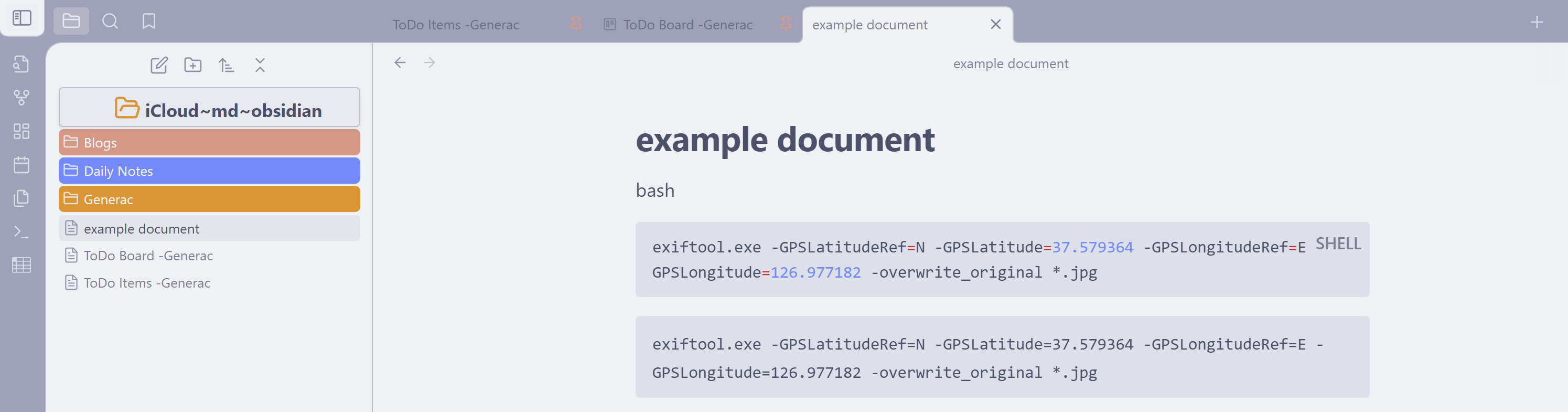
AnuPpuccin 테마
기존에는 minimal 테마를 사용했습니다. 나름 간결한 모습을 보여주어 한동안 사용했습니다. 조금 더 이쁜 테마를 찾다가 AnuPpuccin 테마를 접하게되었습니다.
AnuPpuccin 테마를 적용하기 위하여 1개의 테마와 1개의 커뮤니티 플러그인 그리고 두개의 CSS 스니펫을 설치할 것입니다.
- AnuPpuccin
- Style Setting
- CSS 스니펫
- custom-rainbow-colors
- extended-colorchemes: AnuPpuccine Themes Extended
- CSS 스니펫
테마 설치
먼저 AnuPpuccin 테마를 설치해야합니다. 설정에서 좌측 메뉴에서 테마를 선택하고 오른쪽에서 테마의 관리를 선택합니다.

AnuPpuccin 을 검색하여 설치합니다.
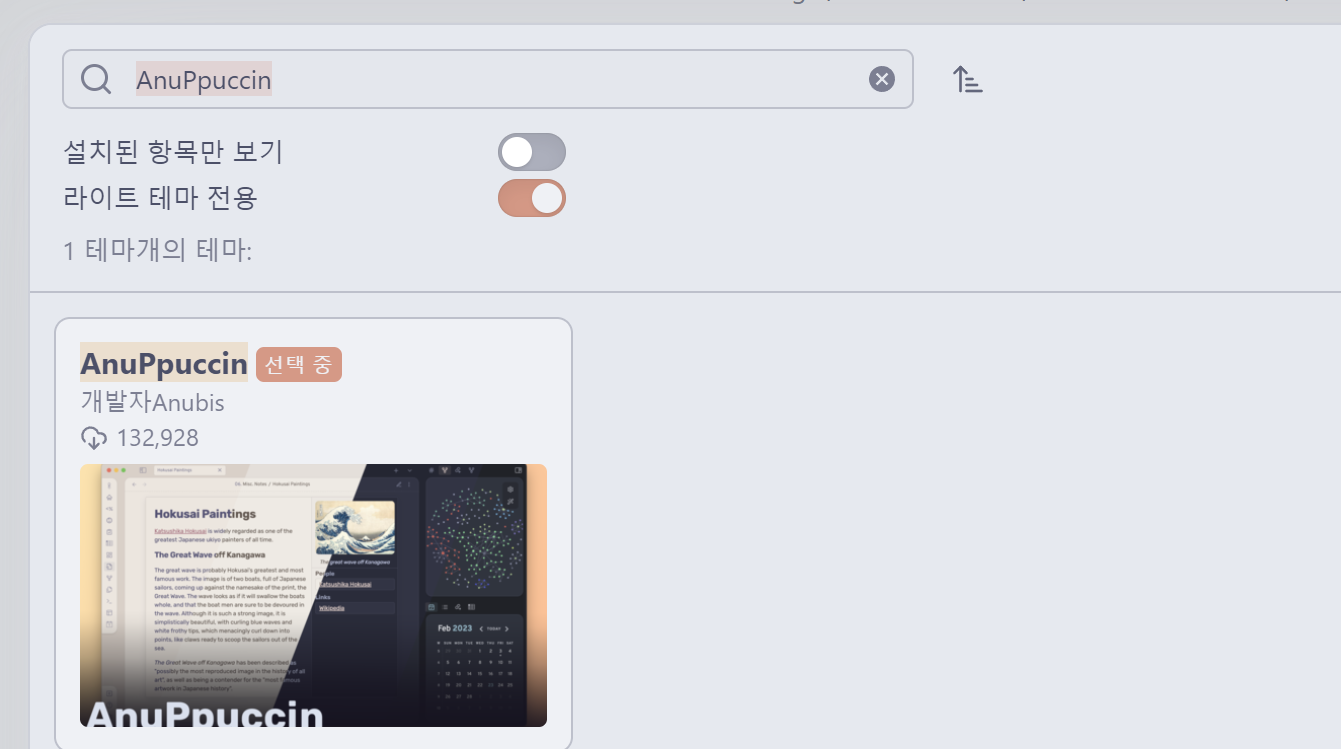
Style Setting 플러그인
커뮤니티 테마에서 Style Setting 을 설치합니다. 설정 > 커뮤니터 플러그인 > 탐색을 선택한 후에 Style Setting를 검색하여 설치합니다.


CSS 스니펫
extended-colorschemes.css와 custom-rainbow-colors.css를 다운로드 받습니다.
- snippets/extended-colorschemes.css
https://github.com/AnubisNekhet/AnuPpuccin/blob/main/snippets/extended-colorschemes.css - snippets/custom-rainbow-colors.css
https://github.com/AnubisNekhet/AnuPpuccin/blob/main/snippets/custom-rainbow-colors.css
설정 > 테마 > CSS 스니펫 으로 이동한 후에 폴더 열기 아이콘을 선택합니다.

다음과 같이 파일 탐색기창이 열리고 이 위치에 다운 받은 두개의 css 파일을 이동시킵니다. 그리고 폴더를 닫습니다.

CSS 스니펫에 두개의 항목이 보여지게 됩니다. 우측 버튼을 활성 상태로 변경합니다.

테마 설정
이제는 테마의 세세한 항목을 변경하여 취향에 맞게 스타일을 만들어 보겠습니다. 설정 > Style Settings로 이동하면 세개의 항목이 다음과 같이 보여지게 될 것입니다.
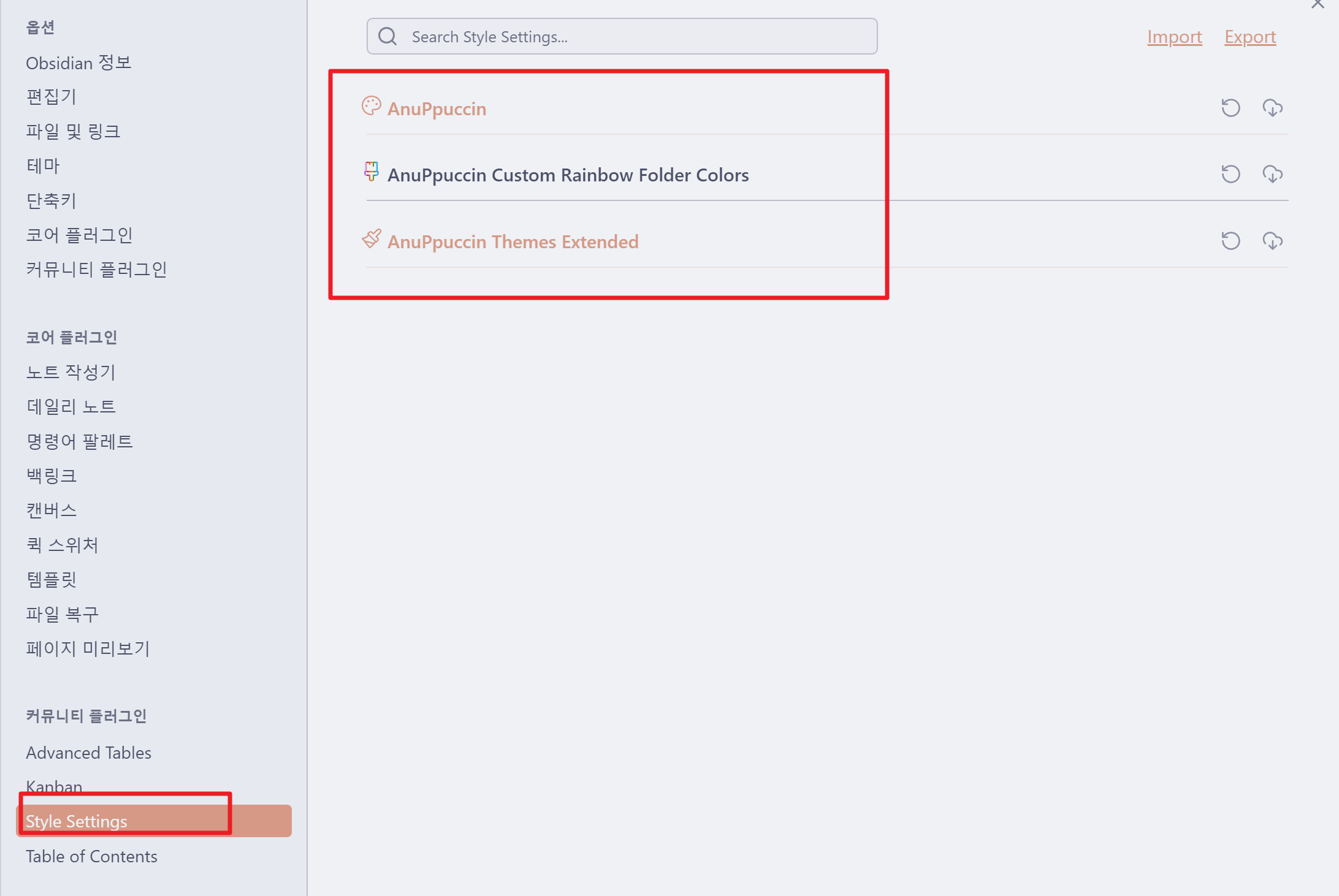
테마 컬러
AnuPpuccin 항목의 Colors를 선택하고 다음과 같이 설정을 변경하였습니다. 각각의 컬러는 하단의 Color Overrides 메뉴에서 변경할 수 있습니다.

콜아웃
File Editor & Markdown Elements에서 Callouts 항목을 다음과 같이 변경합니다.

체크박스와 코드블럭
체크박스의 두개의 항목을 활성화 하였고 코드 블럭에서는 라인 넘버링을 활성화 했습니다.

타이포그라피 > 헤딩
Typography >Headings로 이동하여 세개의 항목을 활성화합니다. 색상 변경을 포함한 세부적인 사항들을 설정할 수 있습니다.

Colorful Frame
Workspace> Colorful Frame으로 이동하여 첫번째 항목을 활성합니다. 색상조정을 할 수 있습니다.

Workspace> File Browser 에서 네개의 항목을 활성화합니다.

Workspace> Rainbow Folders 로 이동하여 Rainbow Sytle를 Full로 변경합니다.
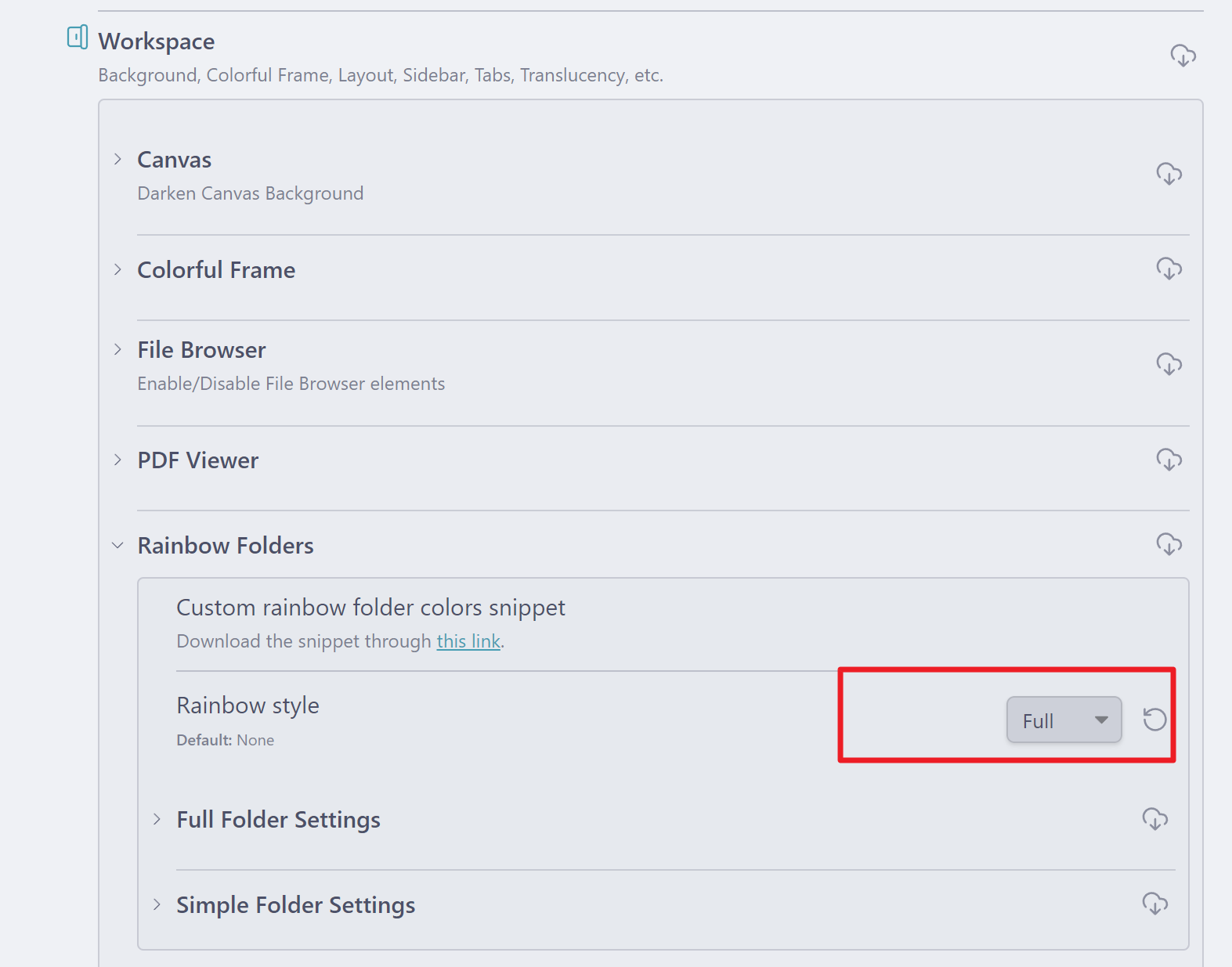
AnuPpuccin Custom Rainbow Folder Colors에서 각 폴더의 색상을 변경합니다.

모든 설정을 마치면 다음과 같이 스타일이 변경됩니다.

'사용기' 카테고리의 다른 글
| QCY T13 ANC2 - 노이즈 캔슬링이 지원되는 QCY (0) | 2024.02.03 |
|---|---|
| 주식 알람 - 구글 스프레드 시트 (0) | 2024.02.02 |
| 스팀 게임 자동 백업 (0) | 2024.01.23 |
| 시민덕희 무대인사 (0) | 2024.01.21 |
| 임영웅 콘서트 (0) | 2024.01.21 |



